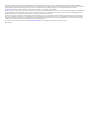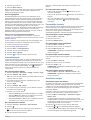Forerunner
®
225
Gebruikershandleiding
Mei 2015 Gedrukt in Taiwan 190-01887-35_0A

Alle rechten voorbehouden. Volgens copyrightwetgeving mag deze handleiding niet in zijn geheel of gedeeltelijk worden gekopieerd zonder schriftelijke
toestemming van Garmin. Garmin behoudt zich het recht voor om haar producten te wijzigen of verbeteren en om wijzigingen aan te brengen in de inhoud van
deze handleiding zonder de verplichting te dragen personen of organisaties over dergelijke wijzigingen of verbeteringen te informeren. Ga naar
www.garmin.com voor de nieuwste updates en aanvullende informatie over het gebruik van dit product.
Garmin
®
, het Garmin logo,
ANT+
®
,
Auto Lap
®
,
Auto Pause
®
en Forerunner
®
zijn handelsmerken van Garmin Ltd. of haar dochtermaatschappijen, geregistreerd in
de Verenigde Staten en andere landen. Garmin Connect
™
en Garmin Express
™
zijn handelsmerken van Garmin Ltd. of haar dochtermaatschappijen. Deze
handelsmerken mogen niet worden gebruikt zonder de uitdrukkelijke toestemming van Garmin.
Het merk en de logo's van
Bluetooth
®
zijn eigendom van Bluetooth SIG, Inc. en voor het gebruik van deze merknaam door Garmin is een licentie verkregen.
Mac
®
is een handelsmerk van Apple Inc., geregistreerd in de Verenigde Staten en andere landen. Philips
®
is een geregistreerd handelsmerk van Koninklijke
Philips N.V. Windows
®
en
Windows NT
®
zijn geregistreerde handelsmerken van Microsoft Corporation in de Verenigde Staten en/of andere landen. Overige
handelsmerken en merknamen zijn het eigendom van hun respectieve eigenaars.
Dit product is ANT+
®
gecertificeerd. Ga naar www.thisisant.com/directory
voor een lijst met compatibele producten en apps.
M/N: A02740

Inhoudsopgave
Inleiding........................................................................... 1
Knoppen..................................................................................... 1
Statuspictogrammen.............................................................. 1
Het toestel dragen en de hartslag meten................................... 1
Hardlopen.............................................................................. 1
Uw hartslag bekijken in de horlogemodus............................. 1
Garmin Connect..........................................................................1
Gebruik van Garmin Connect................................................ 2
Bluetooth connected functies................................................. 2
Het toestel opladen..................................................................... 2
Training........................................................................... 2
Workouts.....................................................................................2
Een workout via internet volgen............................................. 2
Een workout beginnen........................................................... 2
De trainingsagenda................................................................ 3
Intervalworkouts..........................................................................3
Een intervalworkout maken....................................................3
Een intervalworkout starten................................................... 3
Een intervalworkout stoppen..................................................3
Persoonlijke records................................................................... 3
Uw persoonlijke records weergeven...................................... 3
Een persoonlijk record verwijderen........................................ 3
Een persoonlijk record herstellen...........................................3
Alle persoonlijke records verwijderen.................................... 3
Activiteiten volgen....................................................................... 3
Activiteiten volgen inschakelen.............................................. 3
De bewegingswaarschuwing gebruiken................................ 4
Automatisch doel................................................................... 4
ANT+® sensors...............................................................4
Uw ANT+ sensors koppelen....................................................... 4
Voetsensor..................................................................................4
Hardlopen met een voetsensor.............................................. 4
Kalibratie van de voetsensor..................................................4
Geschiedenis.................................................................. 4
Geschiedenis weergeven........................................................... 4
Gegevenstotalen weergeven...................................................... 4
Geschiedenis verwijderen...........................................................4
Gegevensbeheer........................................................................ 4
Bestanden verwijderen.......................................................... 5
De USB-kabel loskoppelen.................................................... 5
Uw toestel aanpassen.................................................... 5
Uw gebruikersprofiel instellen..................................................... 5
Uw hartslagzones instellen......................................................... 5
Hartslagkleurenzones............................................................ 5
Fitnessdoelstellingen............................................................. 5
Activiteitinstellingen.................................................................... 5
Gegevensschermen aanpassen............................................ 5
Waarschuwingen................................................................... 5
Gebruik van Auto Pause®..................................................... 6
Ronden op afstand markeren................................................ 6
Auto Scroll gebruiken............................................................. 6
Instellingen voor time-out....................................................... 6
Systeeminstellingen.................................................................... 6
De taal van het toestel wijzigen............................................. 6
Tijdinstellingen....................................................................... 6
Schermverlichtingsinstellingen...............................................6
De toestelgeluiden instellen................................................... 6
De maateenheden wijzigen................................................... 6
De themakleur wijzigen.......................................................... 6
Indoortrainingen..................................................................... 7
Indelingsinstellingen...............................................................7
Toestelinformatie........................................................... 7
Toestelspecificaties.................................................................... 7
Toestelonderhoud....................................................................... 7
Het toestel schoonmaken...................................................... 7
De lichtafdichting vervangen.................................................. 7
Problemen oplossen...................................................... 7
Tips voor onregelmatige hartslaggegevens................................ 7
Ondersteuning en updates......................................................... 7
Meer informatie........................................................................... 8
Het toestel herstellen.................................................................. 8
Gebruikersgegevens wissen.......................................................8
Alle standaardinstellingen herstellen.......................................... 8
Toestelgegevens weergeven...................................................... 8
De software bijwerken................................................................ 8
Levensduur van de batterijen maximaliseren............................. 8
Overschakelen naar de horlogemodus.................................. 8
De hartslagmeter uitschakelen.............................................. 8
Het toestel uitschakelen......................................................... 8
Appendix......................................................................... 8
Berekeningen van hartslagzones............................................... 8
Gegevensvelden......................................................................... 8
Softwarelicentieovereenkomst.................................................... 9
Index.............................................................................. 10
Inhoudsopgave i


Inleiding
WAARSCHUWING
Lees de gids Belangrijke veiligheids- en productinformatie in de
verpakking voor productwaarschuwingen en andere belangrijke
informatie.
Raadpleeg altijd een arts voordat u een trainingsprogramma
begint of wijzigt.
Knoppen
À
Selecteer om de schermverlichting in of uit te schakelen.
Houd ingedrukt om het toestel in of uit te schakelen.
Á
Selecteer om het toestel te ontgrendelen.
Selecteer om de timer te starten of te stoppen.
Selecteren om een optie te kiezen of een bericht te
bevestigen.
Â
Selecteer dit als u een nieuwe ronde wilt markeren.
Selecteer om terug te keren naar het vorige scherm.
Ã
Selecteer om door de gegevensschermen, opties en
instellingen te bladeren.
Houd ingedrukt om snel te bladeren.
Statuspictogrammen
Er verschijnen pictogrammen boven aan het startscherm. Een
knipperend pictogram geeft aan dat het toestel een signaal
zoekt. Een niet-knipperend pictogram geeft aan dat het signaal
is gevonden of de sensor is verbonden.
GPS-status
Status
Bluetooth
®
technologie
Hartslagstatus
Status voetsensor
Het toestel dragen en de hartslag meten
• Draag het Forerunner toestel tijdens workouts boven het
polsgewricht. Trek de band strak rond de pols zodat het
toestel uw hartslag kan detecteren.
• Verwijder nooit de lichtafdichting op de achterkant van het
toestel.
• Zie Problemen oplossen voor meer informatie.
De hartslagmeterfunctie in het Forerunner toestel is
technologie onder licentie van Philips
®
.
Hardlopen
Het toestel is bij aankoop gedeeltelijk opgeladen. Mogelijk moet
eerst het toestel worden opgeladen (Het toestel opladen)
voordat u gaat hardlopen.
1
Houd ingedrukt om het toestel in te schakelen.
2
Selecteer in het tijdscherm twee keer om het toestel te
ontgrendelen.
3
Ga naar buiten en wacht tot het toestel satellieten heeft
gevonden.
Het kan enkele minuten duren voordat satellietsignalen
worden gevonden. De satellietbalken worden groen en het
timerscherm verschijnt.
4
Selecteer om de timer te starten.
5
Ga hardlopen.
6
Selecteer om het hartslagscherm te bekijken.
7
Nadat u klaar bent met hardlopen, selecteert u om de timer
te stoppen.
8
Selecteer een optie:
• Selecteer
Hervat om de timer weer te starten.
• Selecteer
Sla op om uw hardloopsessie op te slaan en de
timer opnieuw in te stellen. Er verschijnt een overzicht.
OPMERKING: U kunt uw hardloopsessie uploaden naar
Garmin Connect
™
.
• Selecteer
Gooi weg om de hardloopsessie te verwijderen.
Uw hartslag bekijken in de horlogemodus
U kunt uw huidige hartslag per minuut (bpm) bekijken via het
tijdscherm.
1
Selecteer .
2
Wacht een aantal seconden.
U ziet uw huidige hartslag .
Garmin Connect
U kunt contact houden met uw vrienden op Garmin Connect.
Garmin Connect
biedt u de hulpmiddelen om te volgen, te
analyseren, te delen en elkaar aan te moedigen. Leg de
prestaties van uw actieve lifestyle vast, zoals hardloopsessies,
Inleiding 1

wandelingen, fietstochten, zwemsessies, hikes, triatlons en
meer. Meld u aan voor een gratis account op
www.garminconnect.com/start.
Uw activiteiten opslaan
: Nadat u een activiteit met uw toestel
hebt voltooid en opgeslagen, kunt u die activiteit uploaden
naar Garmin Connect en deze zo lang bewaren als u zelf wilt.
Uw gegevens analyseren: U kunt meer gedetailleerde
informatie over uw activiteit weergeven, zoals tijd, afstand,
hoogte, hartslag, verbrande calorieën, cadans, VO2 max.,
hardloopdynamiek, een bovenaanzicht van de kaart, tempo-
en snelheidsgrafieken, en instelbare rapporten.
OPMERKING:
Voor sommige gegevens hebt u een optioneel
accessoire nodig, zoals een hartslagmeter.
Uw training plannen: U kunt een fitnessdoelstelling kiezen en
een van de dagelijkse trainingsplannen laden.
Uw activiteiten uitwisselen: U kunt contact houden met
vrienden en elkaars activiteiten volgen of koppelingen naar
uw activiteiten plaatsen op uw favoriete sociale netwerksites.
Gebruik van
Garmin Connect
U kunt al uw activiteitgegevens verzenden naar Garmin Connect
zodat deze volledig kunnen worden geanalyseerd. Met behulp
van
Garmin Connect kunt u uw activiteit in kaart brengen en uw
activiteiten delen met vrienden.
1
Sluit het toestel met een USB-kabel aan op uw computer.
2
Ga naar www.garminconnect.com/start
.
3
Volg de instructies op het scherm.
Bluetooth
connected functies
Het
Forerunner toestel beschikt over verschillende Bluetooth
connected functies voor uw compatibele smartphone of mobiele
toestel via de Garmin Connect Mobile app. Ga voor meer
informatie naar
www.garmin.com/intosports/apps.
LiveTrack: Geef uw vrienden en familie de gelegenheid om uw
races en trainingsactiviteiten in real-time te volgen. U kunt
volgers uitnodigen via e-mail of social media, waardoor zij uw
live-gegevens op een Garmin Connect volgpagina kunnen
zien.
Activiteit uploaden: Uw activiteit wordt automatisch naar
Garmin Connect Mobile verstuurd, zodra u klaar bent met het
vastleggen van de activiteit.
Interactie met social media
: Hiermee kunt u een update op uw
favoriete social media-website plaatsen wanneer u een
activiteit uploadt naar Garmin Connect Mobile.
Uw smartphone koppelen met uw Forerunner
1
Ga naar www.garmin.com/intosports/apps en download de
Garmin Connect
Mobile applicatie naar uw smartphone.
2
Breng uw smartphone binnen 10 m (33 ft.) van uw
Forerunner.
3
Selecteer in het startscherm van Forerunner
Menu
>
Instellingen > Bluetooth > Koppel mobiel toestel
.
4
Open de Garmin Connect Mobile applicatie en volg de
instructies op het scherm om een toestel te koppelen.
Deze instructies worden aangeboden tijdens de eerste
installatie of door het selecteren van
> Mijn toestel.
Draadloze
Bluetooth technologie uitschakelen
• Selecteer in het startscherm van Forerunner Menu >
Instellingen > Bluetooth
> Status > Uit
.
• Raadpleeg de gebruikershandleiding voor uw mobiele toestel
om draadloze Bluetooth technologie uit te schakelen.
Het toestel opladen
WAARSCHUWING
Dit toestel bevat een lithium-ionbatterij. Lees de gids Belangrijke
veiligheids- en productinformatie in de verpakking voor
productwaarschuwingen en andere belangrijke informatie.
KENNISGEVING
Om roestvorming te voorkomen, dient u alle contactpunten en
de directe omgeving ervan grondig te reinigen en af te drogen
voordat u het toestel oplaadt of aansluit op een computer.
Raadpleeg de instructies voor reiniging in de appendix.
1
Sluit de USB-kabel aan op een USB-poort van de computer.
2
Breng de contactpunten aan de achterzijde van het toestel op
één lijn met de oplaadcontacten en sluit de laadclip
À
aan op
het toestel.
3
Laad het toestel volledig op.
4
Druk op
Á
om de oplader te verwijderen.
Training
Workouts
U kunt aangepaste workouts maken met doelen voor elke
workoutstap en voor verschillende afstanden, tijden en
calorieën. U kunt workouts maken met Garmin Connect of een
trainingsplan selecteren met ingebouwde workouts van Garmin
Connect en deze overzetten naar uw toestel.
U kunt workouts plannen met behulp van Garmin Connect. U
kunt workouts van tevoren plannen en ze opslaan in het toestel.
Een workout via internet volgen
Voordat u een workout kunt downloaden van Garmin Connect,
moet u beschikken over een Garmin Connect account (Garmin
Connect).
1
Verbind het toestel met uw computer.
2
Ga naar www.garminconnect.com.
3
Maak een workout en sla deze op.
4
Selecteer Verzend naar toestel en volg de instructies op het
scherm.
5
Koppel het toestel los.
Een workout beginnen
Voordat u een workout kunt beginnen, moet een workout
downloaden van Garmin Connect.
1
Selecteer Training
> Mijn workouts
.
2 Training

2
Selecteer een workout.
3
Selecteer
Start workout.
Nadat een workout is gestart, geeft het toestel de verschillende
stappen van de workout, het doel (indien ingesteld) en de
huidige workoutgegevens weer.
De trainingsagenda
De trainingsagenda op uw toestel is een uitbreiding van de
trainingsagenda of het trainingsschema dat u hebt ingesteld in
Garmin Connect
. Nadat u workouts hebt toegevoegd aan de
Garmin Connect agenda kunt u ze naar uw toestel verzenden.
Alle geplande workouts die naar het toestel worden verzonden,
worden in de trainingsagenda op datum weergegeven. Als u een
dag selecteert in de trainingsagenda, kunt u de workout
weergeven of uitvoeren. De geplande workout blijft aanwezig op
uw toestel, ongeacht of u deze voltooit of overslaat. Als u
geplande workouts verzendt vanaf Garmin Connect, wordt de
bestaande trainingsagenda overschreven.
Garmin Connect trainingsplannen gebruiken
Voordat u een trainingsplan kunt downloaden van Garmin
Connect, moet u beschikken over een Garmin Connect account
(Garmin Connect).
U kunt in
Garmin Connect zoeken naar een trainingsplan, een
workout plannen en plannen downloaden naar uw toestel.
1
Verbind het toestel met uw computer.
2
Ga naar www.garminconnect.com.
3
Selecteer Plan
> Trainingsplannen
.
4
Selecteer en plan een trainingsplan.
5
Selecteer Plan > Agenda.
6
Selecteer en volg de instructies op het scherm.
Intervalworkouts
U kunt intervalworkouts maken op basis van afstand of tijd. Het
toestel slaat uw aangepaste intervalworkouts op totdat u een
nieuwe intervalworkout maakt. U kunt een interval met een open
einde gebruiken voor het vastleggen van uw workoutgegevens
wanneer u een bekende afstand aflegt. Als u
selecteert,
neemt het toestel een interval op en last het daarna een
rustinterval in.
Een intervalworkout maken
1
Selecteer Training
> Intervallen > Wijzig > Interval > Type
.
2
Selecteer Afstand
, Tijd of Open.
TIP:
U kunt een interval met een open einde maken door het
type in te stellen op Open.
3
Voer indien nodig een afstands- of tijdsinterval voor de
workout in en selecteer .
4
Selecteer Rust.
5
Selecteer
Afstand, Tijd of Open.
6
Voer indien nodig een waarde in voor de afstand of tijd van
het rustinterval en selecteer .
7
Selecteer een of meer opties:
• Selecteer Herhaal
om het aantal herhalingen in te stellen.
• Selecteer Warm-up > Aan om een warming-up met een
open einde toe te voegen aan uw workout.
• Selecteer Cooldown > Aan om een coolingdown met een
open einde toe te voegen aan uw workout.
Een intervalworkout starten
1
Selecteer Training > Intervallen > Start workout.
2
Selecteer .
3
Als uw intervalworkout een warming-up heeft, selecteert u
om aan het eerste interval te beginnen.
4
Volg de instructies op het scherm.
Wanneer u alle intervallen hebt voltooid, verschijnt er een
bericht.
Een intervalworkout stoppen
• U kunt op elk gewenst moment selecteren om een
interval te beëindigen.
• U kunt op elk gewenst moment selecteren om de timer te
stoppen.
• Als u een coolingdown aan uw intervalworkout hebt
toegevoegd, selecteert u om de intervalworkout te
beëindigen.
Persoonlijke records
Bij het voltooien van een hardloopsessie worden op het toestel
eventuele nieuwe persoonlijke records weergegeven die u
tijdens deze sessie hebt gevestigd. Tot de persoonlijke records
behoren uw snelste tijd over verschillende
standaardloopafstanden, alsmede de langste hardloopsessie.
Uw persoonlijke records weergeven
1
Selecteer Menu
> Records
.
2
Selecteer een record.
3
Selecteer Bekijk record.
Een persoonlijk record verwijderen
1
Selecteer Menu >
Records
.
2
Selecteer een record om te verwijderen.
3
Selecteer Wis record
> Ja
.
OPMERKING:
Opgeslagen activiteiten worden op deze
manier niet gewist.
Een persoonlijk record herstellen
U kunt elk persoonlijk record terugzetten op de voorafgaande
waarde.
1
Selecteer Menu >
Records
.
2
Selecteer een record om te herstellen.
3
Selecteer Vorige
> Ja
.
OPMERKING: Opgeslagen activiteiten worden op deze
manier niet gewist.
Alle persoonlijke records verwijderen
Selecteer Menu > Records > Wis alle records > Ja.
OPMERKING: Opgeslagen activiteiten worden op deze
manier niet gewist.
Activiteiten volgen
Activiteiten volgen inschakelen
De functie voor het volgen van activiteiten houdt uw dagelijkse
stappentelling, stapdoel, afgelegde afstand en verbrande
calorieën bij voor elke vastgelegde dag. Uw verbrande calorieën
omvatten uw gewone stofwisseling plus door activiteiten
verbrande calorieën.
Activiteiten volgen kan worden ingeschakeld wanneer u het
toestel voor het eerst instelt, of op elk moment daarna.
1
Selecteer Menu
> Instellingen > Activiteiten volgen >
Status > Aan
.
Uw aantal stappen verschijnt pas wanneer het toestel
satellietsignalen ontvangt en de tijd automatisch instelt. Het
toestel dient mogelijk vrij zicht op de lucht te hebben om
satellietsignalen te kunnen ontvangen.
2
Selecteer om terug te keren naar het tijdscherm.
3
Selecteer of om activiteitengegevens te bekijken.
U ziet het totale aantal stappen dat u die dag hebt gezet .
Het aantal stappen wordt regelmatig bijgewerkt.
Training 3

De bewegingswaarschuwing gebruiken
U moet de functie Activiteiten volgen inschakelen, voordat u de
bewegingswaarschuwing kunt gebruiken.
Langdurig zitten kan leiden tot ongewenste veranderingen in uw
metabolisme. De bewegingswaarschuwingen sporen u aan om
te blijven bewegen. Na een uur inactiviteit worden Beweeg! en
de rode balk weergegeven. Het toestel geeft ook een pieptoon
of trilt als geluidssignalen zijn ingeschakeld (De toestelgeluiden
instellen)
.
Maak een korte wandeling (minimaal enkele minuten) om de
waarschuwing te verwijderen.
Automatisch doel
Uw toestel maakt automatisch een dagelijks stapdoel dat is
gebaseerd op uw voorgaande activiteitenniveaus. Wanneer u
tijdens de dag beweegt, toont het toestel hoe u het aantal
stappen van uw stapdoel nadert
À
.
Als u de functie Automatisch doel niet wilt gebruiken, kunt u een
persoonlijk stapdoel instellen via uw Garmin Connect account.
ANT+
®
sensors
Uw toestel kan worden gebruikt in combinatie met draadloze
ANT+ sensors. Ga voor meer informatie over compatibiliteit en
de aanschaf van optionele sensors naar http://buy.garmin.com.
Uw ANT+ sensors koppelen
Voordat u kunt koppelen, moet u de hartslagmeter omdoen of
de sensor plaatsen.
Koppelen is het maken van een verbinding tussen ANT+
draadloze sensors, bijvoorbeeld het verbinden van een
hartslagmeter met uw Garmin
®
toestel.
1
Breng het toestel binnen bereik (3 m) van de sensor.
OPMERKING: Zorg ervoor dat u minstens 10 m bij andere
ANT+ sensors vandaan bent tijdens het koppelen.
2
Selecteer Menu > Instellingen > Sensors > Voeg sensor
toe.
3
Selecteer een sensor.
Als de sensor is gekoppeld met uw toestel, wordt er een
bericht weergegeven. U kunt een gegevensveld aanpassen
om sensorgegevens weer te geven.
Voetsensor
Het toestel is compatibel met de voetsensor. Bij indoortrainingen
of als het GPS-signaal zwak is, kunt u in plaats van GPS de
voetsensor gebruiken om het tempo en de afstand vast te
leggen. De voetsensor is stand-by en klaar om gegevens te
verzenden (net als de hartslagmeter).
Na 30 minuten zonder activiteit schakelt de trainingsassistent
zichzelf uit om de batterij te sparen. Als de batterij bijna leeg is,
verschijnt een bericht op uw toestel. Na ongeveer vijf uur is de
batterij leeg.
Hardlopen met een voetsensor
Voordat u gaat hardlopen, moet u de voetsensor koppelen met
uw toestel
(
Uw
ANT+ sensors koppelen).
U kunt binnen hardlopen met een voetsensor om tempo, afstand
en cadans vast te leggen. U kunt ook buiten hardlopen met een
voetsensor om cadansgegevens vast te leggen aan de hand
van GPS-gegevens voor tempo en afstand.
1
Plaats de voetsensor volgens de instructies van het
accessoire.
2
Schakel indien nodig GPS uit (Indoortrainingen).
3
Selecteer om de timer te starten.
4
Ga hardlopen.
5
Nadat u klaar bent met hardlopen, selecteert u om de timer
te stoppen.
Kalibratie van de voetsensor
De voetsensor kalibreert zichzelf. De nauwkeurigheid van de
snelheid- en afstandsgegevens verbetert na een aantal
hardloopsessies in de buitenlucht met behulp van GPS.
Geschiedenis
Tot de geschiedenisgegevens behoren tijd, afstand, calorieën,
gemiddeld tempo of gemiddelde snelheid, rondegegevens, en
optionele ANT+ sensorgegevens.
OPMERKING: Als het geheugen van toestel vol is, worden de
oudste gegevens overschreven.
Geschiedenis weergeven
1
Selecteer Menu >
Geschiedenis > Activiteiten
.
2
Selecteer of om uw opgeslagen activiteiten weer te
geven.
3
Selecteer een activiteit.
4
Selecteer een optie:
• Selecteer
Details om aanvullende informatie over de
activiteit weer te geven.
• Selecteer
Ronden om een ronde te selecteren en extra
informatie weer te geven over elke ronde.
• Selecteer
Wis om de geselecteerde activiteit te
verwijderen.
Gegevenstotalen weergeven
U kunt gegevens over de totaal afgelegde afstand en totaal
verstreken tijd weergeven die zijn opgeslagen op uw toestel.
1
Selecteer Menu
> Geschiedenis > Totalen
.
2
Selecteer zo nodig het activiteittype.
3
Selecteer een optie om uw wekelijkse of maandelijkse totalen
weer te geven.
Geschiedenis verwijderen
1
Selecteer Menu
> Geschiedenis > Opties
.
2
Selecteer een optie:
• Selecteer Wis alle activiteiten om alle activiteiten uit de
geschiedenis te verwijderen.
• Selecteer
Herstel totalen om alle totalen voor afstand en
tijd te herstellen.
OPMERKING:
Opgenomen activiteiten worden op deze
manier niet gewist.
3
Bevestig uw selectie.
Gegevensbeheer
OPMERKING: Het toestel is niet compatibel met Windows
®
95,
98, ME,
Windows NT
®
, en
Mac
®
OS 10.3 en ouder.
4 ANT+
®
sensors

Bestanden verwijderen
KENNISGEVING
Als u niet weet waar een bestand voor dient, verwijder het dan
niet. Het geheugen van het toestel bevat belangrijke
systeembestanden die niet mogen worden verwijderd.
1
Open het
Garmin station of volume.
2
Open zo nodig een map of volume.
3
Selecteer een bestand.
4
Druk op het toetsenbord op de toets Delete.
De USB-kabel loskoppelen
Als uw toestel als een verwisselbaar station of volume is
aangesloten op uw computer, dient u het toestel op een veilige
manier los te koppelen om gegevensverlies te voorkomen. Als
uw toestel als een draagbaar toestel is aangesloten op uw
Windows
-computer, hoeft u het niet op een veilige manier los te
koppelen.
1
Voer een van onderstaande handelingen uit:
• Op
Windows-computers: Selecteer het pictogram
Hardware veilig verwijderen in het systeemvak en
selecteer uw toestel.
• Op
Mac-computers: Sleep het volumepictogram naar de
prullenbak.
2
Koppel de kabel los van uw computer.
Uw toestel aanpassen
Uw gebruikersprofiel instellen
U kunt uw persoonlijke gegevens instellen, zoals geslacht,
geboortejaar, lengte, gewicht en hartslagzones (
Uw
hartslagzones instellen). Het toestel gebruikt deze informatie om
nauwkeurige trainingsgegevens te berekenen.
1
Selecteer Menu >
Instellingen > Gebruikersprofiel
.
2
Selecteer een optie.
Uw hartslagzones instellen
Het toestel gebruikt uw gebruikersprofiel uit de basisinstellingen
om uw standaard hartslagzones te bepalen. Stel uw maximale
hartslag in voor de meest nauwkeurige caloriegegevens tijdens
uw activiteit. U kunt ook iedere hartslagzone en uw hartslag in
rust handmatig opgeven.
1
Selecteer Menu
> Instellingen > Gebruikersprofiel >
Hartslagzones > Op basis van
.
2
Selecteer een optie:
• Selecteer BPM
om de zones in aantal hartslagen per
minuut weer te geven en te wijzigen.
• Selecteer % Max. HS
om de zones als een percentage
van uw maximale hartslag weer te geven en te wijzigen.
• Selecteer %HSR
om de zones als een percentage van uw
harslagreserve weer te geven en te wijzigen (maximale
hartslag min hartslag in rust).
3
Selecteer Max. HS en voer uw maximale hartslag in.
4
Selecteer een zone en voer een waarde in voor elke
hartslagzone.
5
Selecteer Rust HS
en geef uw hartslag in rust op.
Hartslagkleurenzones
Vele atleten gebruiken hartslagzones om hun cardiovasculaire
kracht te meten en te verbeteren en om hun fitheid te
verbeteren. Een hartslagzone is een bepaald bereik aan
hartslagen per minuut. Er zijn vijf algemeen geaccepteerde
hartslagzones in volgorde van intensiteit. Over het algemeen
worden hartslagzones berekend op basis van de percentages
van uw maximale hartslag.
Grijs Warm-up Ontspannen, comfortabel tempo
Blauw Makkelijk Comfortabel tempo, gesprek voeren is mogelijk
Groen Aeroob Matig tempo, optimale cardiovasculaire training
Oranje Drempel Hoog tempo, ademhaling zwaar
Rood Maximum Sprinttempo, kan niet lang worden volgehouden
Fitnessdoelstellingen
Als u uw hartslagzones kent, kunt u uw conditie meten en
verbeteren door de onderstaande principes te begrijpen en toe
te passen.
• Uw hartslag is een goede maatstaf voor de intensiteit van uw
training.
• Training in bepaalde hartslagzones kan u helpen uw
cardiovasculaire capaciteit en kracht te verbeteren.
• Als u uw hartslagzones kent, kunt u het risico op blessures
verlagen en voorkomen dat u te zwaar traint.
Als u uw maximale hartslag kent, kunt u de tabel (Berekeningen
van hartslagzones) gebruiken om de beste hartslagzone te
bepalen voor uw fitheidsdoeleinden.
Als u uw maximale hartslag niet kent, gebruik dan een van de
rekenmachines die beschikbaar zijn op internet. Bij sommige
sportscholen en gezondheidscentra kunt u een test doen om de
maximale hartslag te meten. De standaard maximale hartslag is
220 min uw leeftijd.
Activiteitinstellingen
Met de volgende instellingen kunt u uw toestel aanpassen aan
uw trainingsbehoeften. U kunt bijvoorbeeld gegevensschermen
aanpassen en waarschuwingen en trainingsfuncties
inschakelen.
Gegevensschermen aanpassen
U kunt gegevensschermen aanpassen voor uw
activiteitinstellingen.
1
Selecteer Menu
> Instellingen > Activiteitinstellingen >
Gegevensschermen
.
2
Selecteer een scherm.
3
Schakel indien nodig het gegevensscherm in.
4
Selecteer indien nodig een gegevensveld.
Waarschuwingen
U kunt waarschuwingen gebruiken om gericht te trainen op een
bepaalde hartslag en een bepaald tempo, en om hardloop-/
wandelintervals in te stellen.
Bereikwaarschuwingen instellen
Een bereikwaarschuwing wordt afgegeven telkens wanneer het
toestel een waarde meet die boven of onder een opgegeven
waardenbereik ligt. Als u bijvoorbeeld een optionele
hartslagmeter hebt, kan het toestel u waarschuwen als uw
hartslag minder 90 slagen per minuut (bpm) en meer 180 slagen
per minuut is.
1
Selecteer Menu > Instellingen >
Activiteitinstellingen >
Alarmen
.
2
Selecteer
Hartslag of Tempo.
3
Schakel de waarschuwing in.
4
Voer de minimum- en maximumwaarden in.
Telkens als u boven of onder het opgegeven bereik komt, wordt
een bericht weergegeven. Het toestel laat ook een pieptoon
horen of trilt als geluidssignalen zijn ingeschakeld (De
toestelgeluiden instellen).
Looppauze-waarschuwingen instellen
In bepaalde hardloopprogramma's worden regelmatige
looppauzes ingelast. Tijdens een lange training kan het toestel u
Uw toestel aanpassen 5

bijvoorbeeld waarschuwingen geven om na vier minuten
hardlopen één minuut te wandelen en dit patroon herhalen. Auto
Lap
®
functioneert op de juiste manier wanneer u gebruikmaakt
van de looppauze-waarschuwingen.
1
Selecteer Menu > Instellingen > Activiteitinstellingen >
Alarmen
> Ren/Loop > Status > Aan
.
2
Selecteer
Rentijd en voer een tijd in.
3
Selecteer Looptijd en voer een tijd in.
Telkens als u de opgegeven waarde voor een waarschuwing
bereikt, wordt een bericht weergegeven. Het toestel laat ook een
pieptoon horen of trilt als geluidssignalen zijn ingeschakeld (De
toestelgeluiden instellen).
Gebruik van
Auto Pause
®
U kunt Auto Pause gebruiken om de timer automatisch te
onderbreken als u stopt met bewegen of wanneer uw tempo
onder de opgegeven waarde komt. Dit is handig als er
verkeerslichten of andere plaatsen voorkomen in uw activiteit
waar u uw snelheid moet verlagen of moet stoppen.
OPMERKING:
De geschiedenis wordt niet vastgelegd wanneer
de timer is gestopt of gepauzeerd.
1
Selecteer Menu
> Instellingen > Activiteitinstellingen >
Auto Pause
.
2
Selecteer een optie:
• Selecteer Zodra gestopt om de timer automatisch te
onderbreken wanneer u stopt met bewegen.
• Selecteer Aangepast
om de timer automatisch te
pauzeren wanneer uw tempo onder een bepaalde waarde
komt.
Ronden op afstand markeren
U kunt
Auto Lap gebruiken om een ronde bij een bepaalde
afstand automatisch te markeren. Dit is handig als u uw
prestaties tijdens verschillende gedeelten van een
hardloopsessie wilt vergelijken (bijvoorbeeld om de 1 mijl of 5
km).
1
Selecteer Menu
> Instellingen > Activiteitinstellingen >
Auto Lap > Afstand
.
2
Selecteer een afstand.
Telkens wanneer u een ronde voltooit, wordt er een bericht
weergegeven met de rondetijd. Het toestel laat ook een
pieptoon horen of trilt als geluidssignalen zijn ingeschakeld (De
toestelgeluiden instellen).
U kunt indien nodig de gegevensschermen aanpassen en extra
rondegegevens laten weergeven.
Auto Scroll gebruiken
Met deze functie voor automatisch bladeren doorloopt u
automatisch alle schermen met trainingsgegevens terwijl de
timer loopt.
1
Selecteer Menu
> Instellingen > Activiteitinstellingen >
Auto Scroll
.
2
Selecteer een weergavesnelheid.
Instellingen voor time-out
De time-out-instellingen bepalen hoe lang uw toestel in de
trainingsmodus blijft wanneer u bijvoorbeeld wacht op de start
van een wedstrijd. Selecteer Menu
> Instellingen >
Activiteitinstellingen > Time-out
.
Normaal: Hiermee stelt u in dat het toestel na 5 minuten van
inactiviteit overschakelt naar de energiebesparende
horlogemodus.
Verlengd: Hiermee stelt u in dat het toestel na 25 minuten van
inactiviteit overschakelt naar de energiebesparende
horlogemodus. De verlengde modus kan de batterijduur
tussen het opladen verkorten.
Systeeminstellingen
Selecteer
Menu >
Instellingen > Systeem
.
• Taal (De taal van het toestel wijzigen)
• Tijdinstellingen (Tijdinstellingen)
• Schermverlichtingsinstellingen
(Schermverlichtingsinstellingen)
• Geluidsinstellingen (De toestelgeluiden instellen)
• Eenheden (De maateenheden wijzigen)
• Themakleur (De themakleur wijzigen)
• GPS
(
Indoortrainingen)
• Indelingsinstellingen (Indelingsinstellingen)
De taal van het toestel wijzigen
Selecteer Menu > Instellingen > Systeem >
Taal voor
tekst
.
Tijdinstellingen
Selecteer Menu
> Instellingen > Systeem > Klok
.
Tijdweergave: Hier kunt u kiezen om de 12- of 24-uursklok in te
stellen.
Stel tijd in: Hiermee kunt u de tijd handmatig of automatisch op
basis van uw GPS-positie instellen.
Achtergrond: Hiermee stelt u de achtergrond kleur in op zwart
of wit.
Gebruik themakleur: Hiermee stelt u in dat de accentkleur voor
het tijdscherm hetzelfde is als de themakleur.
Tijdzones
Telkens wanneer u het toestel inschakelt en er naar satellieten
wordt gezocht, worden de tijdzone en het tijdstip automatisch
vastgesteld.
De tijd handmatig instellen
Standaard wordt de tijd automatisch ingesteld wanneer het
toestel satellietsignalen ontvangt.
1
Selecteer Menu
> Instellingen > Systeem > Klok > Stel tijd
in > Handmatig
.
2
Selecteer Tijd en voer de tijd in.
Het alarm instellen
1
Selecteer Menu >
Instellingen > Alarm > Status > Aan
.
2
Selecteer
Tijd en voer een tijd in.
Schermverlichtingsinstellingen
Selecteer Menu > Instellingen >
Systeem >
Schermverlichting
.
Modus: Hiermee stelt u in dat u de schermverlichting handmatig
kunt inschakelen of dat de schermverlichting wordt
ingeschakeld voor knoppen en alarmen.
Time-out: Hiermee kunt u de tijdsduur instellen voordat de
schermverlichting wordt uitgeschakeld.
De toestelgeluiden instellen
De toestelgeluiden bestaan uit toetstonen, waarschuwingstonen
en trillingen.
Selecteer Menu
> Instellingen > Systeem > Geluiden
.
De maateenheden wijzigen
U kunt de maateenheden voor afstand, tempo en snelheid en
gewicht aanpassen.
1
Selecteer Menu
> Instellingen > Systeem > Eenheden
.
2
Selecteer een type maatsysteem.
3
Selecteer een maateenheid.
De themakleur wijzigen
1
Selecteer Menu > Instellingen >
Systeem > Themakleur
.
2
Selecteer een kleur.
6 Uw toestel aanpassen

Indoortrainingen
U kunt GPS uitschakelen bij indoortrainingen of om
batterijvermogen te sparen.
1
Selecteer twee keer om het toestel te ontgrendelen.
2
Selecteer > Uit.
Als GPS is uitgeschakeld, worden snelheid en afstand berekend
met behulp van de versnellingsmeter in het toestel. De
versnellingsmeter voert automatisch een kalibratie uit. De
nauwkeurigheid van de snelheid- en afstandsgegevens
verbetert na een aantal hardloopsessies in de buitenlucht met
behulp van GPS. De volgende keer dat u het toestel inschakelt
of ontgrendelt, zoekt het toestel naar satellietsignalen.
Indelingsinstellingen
Selecteer Menu > Instellingen > Systeem > Notatie.
Hardlopen: Hiermee stelt u het toestel in op het weergeven van
het tempo of de snelheid.
Begin v/d week: Hiermee stelt u de eerste dag van de week in
voor uw wekelijkse geschiedenis totalen.
Toestelinformatie
Toestelspecificaties
Batterijtype Oplaadbare, ingebouwde lithium-ionbatterij
Batterijduur Tot 6 weken in horlogemodus
Tot 4 weken in horlogemodus met
activiteiten volgen
7 tot 10 uur in GPS-modus met
hartslagmeter bij de pols
Waterbestendigheid 5 ATM*
Bedrijfstemperatuurbereik Van -20º tot 60ºC (van -4º tot 140ºF)
Laadtemperatuurbereik Van 0º tot 45ºC (van 32º tot 113ºF)
Radiofrequentie/protocol 2,4 GHz
ANT+ protocol voor draadloze
communicatie
Bluetooth Smart draadloze technologie
*Het toestel is bestand tegen druk tot een diepte van maximaal
50 meter. Ga voor meer informatie naar www.garmin.com
/waterrating.
Toestelonderhoud
KENNISGEVING
Vermijd schokken en ruwe behandeling omdat hierdoor het
product korter meegaat.
Druk niet op de knoppen onder water.
Gebruik nooit een scherp voorwerp om het toestel schoon te
maken.
Gebruik geen chemische reinigingsmiddelen, oplosmiddelen en
insectenwerende middelen die plastic onderdelen en
oppervlakken kunnen beschadigen.
Spoel het toestel goed uit met leidingwater nadat het in
aanraking is geweest met chloor of zout water, zonnebrand,
cosmetica, alcohol en andere chemicaliën die een reactie
kunnen veroorzaken. Langdurige blootstelling aan deze stoffen
kan de behuizing beschadigen.
Bewaar het toestel niet op een plaats waar het langdurig aan
extreme temperaturen kan worden blootgesteld omdat dit
onherstelbare schade kan veroorzaken.
Het toestel schoonmaken
KENNISGEVING
Ook een klein beetje zweet of vocht kan corrosie van de
elektrische contactpunten veroorzaken als het toestel is
aangesloten op een oplader. Corrosie kan opladen en
gegevensoverdracht blokkeren.
1
Veeg het toestel schoon met een doek die is bevochtigd met
een mild schoonmaakmiddel.
2
Veeg de behuizing vervolgens droog.
Laat het toestel na reiniging helemaal drogen.
De lichtafdichting vervangen
Het toestel is voorzien van een lichtafdichting die door de
gebruiker kan worden vervangen. Controleer de lichtafdichting
regelmatig op slijtage of beschadigingen. Een beschadigde
lichtafdichting kan leiden tot onjuiste hartslagmetingen of kan
ongemak veroorzaken.
1
U kunt de lichtafdichting aan de achterkant van het toestel
met uw vinger verwijderen.
OPMERKING:
Gebruik geen scherp voorwerp om de
lichtafdichting te verwijderen.
2
Plaats de nieuwe lichtafdichting in de juiste positie.
3
Druk de lichtafdichting met uw vinger op zijn plaats.
De lichtafdichting moet volledig aansluiten op de achterkant
van het toestel.
Problemen oplossen
Tips voor onregelmatige hartslaggegevens
Als hartslaggegevens onregelmatig zijn of niet worden
weergegeven, kunt u deze tips proberen.
• Zorg dat uw onderarm schoon en droog is voordat u het
toestel omdoet.
• Bevestig de band stevig om uw pols, boven uw polsgewricht.
OPMERKING:
U kunt ook proberen om het toestel hoger om
uw onderarm te dragen of om uw andere arm.
• Voer gedurende 5 tot 10 minuten een warming-up uit en
meet uw hartslag voordat u aan uw workout begint.
OPMERKING: Voer bij koud weer de warming-up binnen uit.
• Spoel het toestel na elke workout goed af.
• Maak de lichtafdichting op de achterkant van het toestel
schoon en controleer het toestel op beschadigingen (De
lichtafdichting vervangen)
.
Ondersteuning en updates
Garmin Express
™
biedt eenvoudige toegang tot deze diensten
voor Garmin toestellen.
Toestelinformatie 7

• Productregistratie
• Producthandleidingen
• Gegevens worden geüpload naar Garmin Connect
Meer informatie
• Ga naar www.garmin.com/intosports.
• Ga naar www.garmin.com/learningcenter.
• Ga naar http://buy.garmin.com of neem contact op met uw
Garmin dealer voor informatie over optionele accessoires en
vervangingsonderdelen.
Het toestel herstellen
Als het toestel niet meer reageert, moet u het mogelijk
herstellen.
OPMERKING:
Als u het toestel herstelt, kunnen uw gegevens
en/of instellingen worden gewist.
1
Houd 15 seconden ingedrukt.
Het toestel wordt uitgeschakeld.
2
Houd één seconde ingedrukt om het toestel in te
schakelen.
Gebruikersgegevens wissen
U kunt alle fabrieksinstellingen van het toestel herstellen.
OPMERKING:
Hierdoor wordt alle door de gebruiker ingevoerde
informatie gewist, maar uw geschiedenis wordt niet verwijderd.
1
Houd ingedrukt en selecteer Ja
om het toestel uit te
schakelen.
2
Houd ingedrukt en houd vervolgens ingedrukt om het
toestel in te schakelen.
3
Selecteer
Ja.
Alle standaardinstellingen herstellen
OPMERKING:
Hiermee worden alle gegevens die u hebt
ingevoerd en uw activiteitgeschiedenis gewist.
U kunt alle fabrieksinstellingen van het toestel herstellen.
Selecteer
Menu
> Instellingen > Systeem >
Standaardinstellingen > Ja
.
Toestelgegevens weergeven
U kunt de toestel-id, softwareversie, GPS-versie en
softwaregegevens weergeven.
Selecteer
Menu
> Instellingen > Systeem > Over
.
De software bijwerken
Voordat u de toestelsoftware kunt bijwerken, moet u beschikken
over een Garmin Connect account en de Garmin Express
toepassing downloaden.
1
Sluit het toestel met een USB-kabel aan op uw computer.
Als er nieuwe software beschikbaar is, verstuurt de Garmin
Express
toepassing deze naar uw toestel.
2
Volg de instructies op het scherm.
3
Koppel uw toestel niet los van de computer terwijl de Garmin
Express
toepassing de software downloadt.
TIP:
Als u problemen ondervindt met het bijwerken van de
software met de Garmin Express toepassing, moet u mogelijk
uw activiteitengeschiedenis uploaden naar de Garmin
Connect toepassing en uw activiteitengeschiedenis wissen
van het toestel. Hierdoor behoort voldoende geheugenruimte
vrij te komen voor de update.
Levensduur van de batterijen maximaliseren
• Verkort de time-out voor de schermverlichting
(Schermverlichtingsinstellingen)
.
• Verkort de time-out voor overschakelen naar horlogemodus
(Instellingen voor time-out)
.
• Schakel activiteiten volgen uit (Activiteiten volgen).
• Schakel de hartslagmeter uit (De hartslagmeter
uitschakelen)
.
• Schakel de
Bluetooth draadloze functionaliteit uit (
Draadloze
Bluetooth technologie uitschakelen).
Overschakelen naar de horlogemodus
U kunt het toestel naar een energiebesparende horlogemodus
schakelen om het toestel te vergrendelen en de batterijduur te
maximaliseren.
1
Selecteer totdat wordt weergegeven.
Het toestel bevindt zich nu in de horlogemodus.
2
Selecteer twee keer om het toestel te ontgrendelen.
De hartslagmeter uitschakelen
Selecteer Menu
> Instellingen > Hartslagmeter > Uit
.
Het toestel uitschakelen
Voor langdurige opslag en om de batterijduur te maximaliseren,
kunt u het toestel uitschakelen.
Houd ingedrukt en selecteer Ja
om het toestel uit te
schakelen.
Appendix
Berekeningen van hartslagzones
Zone % van
maximale
hartslag
Waargenomen
inspanning
Voordelen
1 50–60% Ontspannen,
comfortabel tempo,
regelmatige
ademhaling
Aerobische training voor
beginners, verlaagt het
stressniveau
2 60–70% Comfortabel tempo,
iets diepere
ademhaling,
gesprek voeren is
mogelijk
Standaardcardiovasculaire
training; korte herstelperiode
3 70–80% Gematigd tempo,
gesprek voeren iets
lastiger
Verbeterde aerobische
capaciteit, optimale
cardiovasculaire training
4 80–90% Hoog tempo en
enigszins
oncomfortabel;
zware ademhaling
Verbeterde anaerobische
capaciteit en drempel, hogere
snelheid
5 90–100% Sprinttempo, kan
niet lang worden
volgehouden;
ademhaling zwaar
Anaerobisch en musculair
uithoudingsvermogen; meer
kracht
Gegevensvelden
Afstand: De afstand die u hebt afgelegd voor de huidige
activiteit of het huidige spoor.
Cadans: Hardlopen. Het aantal stappen per minuut (rechts en
links).
Calorieën: De hoeveelheid calorieën die u hebt verbrand.
Gemiddelde hartslag:
De gemiddelde hartslag voor de huidige
activiteit.
Gemiddeld tempo: Het gemiddelde tempo van de huidige
activiteit.
Hartslag: Uw aantal hartslagen per minuut.
8 Appendix

Hoogte:
De hoogte van uw huidige locatie boven of onder
zeeniveau.
HS-zone: Uw huidige hartslagbereik. De standaardzones zijn
gebaseerd op uw gebruikersprofiel en de maximale hartslag
(220 min uw leeftijd).
Rondeafstand:
De afstand die u hebt afgelegd voor de huidige
ronde.
Rondetempo: Het gemiddelde tempo van de huidige ronde.
Rondetijd:
De stopwatchtijd voor de huidige ronde.
Snelheid:
De huidige snelheid waarmee u zich verplaatst.
Tempo: Het huidige tempo.
Timer:
De stopwatchtijd voor de huidige activiteit.
Softwarelicentieovereenkomst
DOOR HET TOESTEL TE GEBRUIKEN VERKLAART U DAT U
DE VOORWAARDEN EN BEPALINGEN VAN DE VOLGENDE
SOFTWARELICENTIEOVEREENKOMST ZULT NALEVEN.
LEES DEZE OVEREENKOMST ZORGVULDIG.
Garmin Ltd. en/of haar dochterondernemingen (“Garmin”) kent u
een beperkte licentie toe om de software die is ingebouwd in dit
toestel (de “software”) in binaire, uitvoerbare vorm te gebruiken
bij het normale gebruik van dit product. De titel,
eigendomsrechten en intellectuele eigendomsrechten in en op
de Software blijven in bezit van Garmin en/of haar
dochtermaatschappijen.
U erkent dat de Software het eigendom is van Garmin en/of
haar externe leveranciers en wordt beschermd door de
wetgeving met betrekking tot auteursrechten van de Verenigde
Staten van Amerika en internationale verdragen inzake
auteursrechten. U erkent bovendien dat de structuur, organisatie
en code van de Software, waarvan de broncode niet wordt
verschaft, waardevolle handelsgeheimen van Garmin en/of haar
externe leveranciers zijn en dat de Software in de broncodevorm
een waardevol handelsgeheim van Garmin en/of haar externe
leveranciers blijft. U verklaart dat u de Software of elk deel
daarvan niet zult decompileren, demonteren, wijzigen,
onderwerpen aan reverse assembling of reverse engineering,
herleiden tot door mensen leesbare vorm of afgeleide werken
zult maken op basis van de Software. U verklaart dat u de
software niet zult exporteren of herexporteren naar landen die
de exportwetten van de Verenigde Staten van Amerika of enig
ander toepasselijk land schenden.
Appendix 9

Index
A
aan-uitknop
8
accessoires
4
, 8
activiteiten opslaan 1
activiteiten volgen
3
, 4
agenda
3
alarmen
6
ANT+ sensors
4
koppelen
4
ANT+ sensors koppelen
4
applicaties
2
Auto Lap
6
Auto Pause
6
Auto Scroll
6
B
batterij
maximaliseren
2
, 6, 8
opladen
2
Bluetooth technologie
1
, 2
G
Garmin Connect
2
, 3
gegevens opslaan
1
, 2
Garmin Express
software bijwerken
7
toestel registreren
7
gebruikersgegevens, verwijderen
5
gebruikersprofiel
5
gegevens
opslaan
1
, 2
overbrengen
1
, 2
gegevensvelden
1
, 5, 8
geschiedenis
4
, 7
naar de computer verzenden
1
, 2
verwijderen
4
GPS
1
stoppen
7
H
hartslag
1
, 8
meter
7
waarschuwingen
5
zones
5
, 8
het toestel herstellen
8
horlogemodus
6
, 8
I
indoortraining
7
instellingen
5
, 6, 8
toestel
6
intervallen, workouts
3
K
kaarten, bijwerken
7
kleurenscherm
6
klok
6
knoppen
1
, 7
koppelen, smartphone 2
L
loopintervallen
5
M
maateenheden
6
menu
1
O
opladen
2
P
persoonlijke records
3
verwijderen
3
pictogrammen
1
problemen oplossen
7
, 8
productregistratie
7
profielen, gebruiker
5
R
ronden
1
S
scherm
6
vergrendelen
8
schermverlichting
1
, 6
smartphone
applicaties
2
koppelen
2
snelheid
7
software
bijwerken
7
, 8
versie
8
softwarelicentieovereenkomst
9
specificaties
7
systeeminstellingen
6
T
taal
6
tempo
5
, 7
tijd
6
instellingen
6
tijdzones
6
timer
1
, 4
toepassingen, smartphone
2
toestel aanpassen
5
toestel registreren
7
toestel schoonmaken
7
toestel-id
8
tonen 6
training
2
, 3, 5
pagina's
1
plannen
2
, 3
trillen
6
U
updates, software
8
USB
8
loskoppelen
5
V
vergrendelen, scherm 8
vervangingsonderdelen
7
verwijderen
alle gebruikersgegevens
5
, 8
geschiedenis
4
persoonlijke records
3
voetsensor
4
W
waarschuwingen
5
workouts
2
laden
2
Z
zones
hartslag
5
tijd
6
10 Index


www.garmin.com/support
+43 (0) 820 220230 + 32 2 672 52 54
0800 770 4960 1-866-429-9296
+385 1 5508 272
+385 1 5508 271
+420 221 985466
+420 221 985465
+ 45 4810 5050 + 358 9 6937 9758
+ 331 55 69 33 99 + 39 02 36 699699
(+52) 001-855-792-7671 0800 0233937
+47 815 69 555
00800 4412 454
+44 2380 662 915
(+35) 1214 447 460 +386 4 27 92 500
0861 GARMIN (427 646)
+27 (0)11 251 9999
+34 93 275 44 97
+ 46 7744 52020 +886 2 2642-9199 ext 2
0808 238 0000
+44 (0) 870 8501242
+49 (0)180 6 427646
20 ct./Anruf. a. d.
deutschen Festnetz,
Mobilfunk max. 60 ct./Anruf
913-397-8200
1-800-800-1020
© 2015 Garmin Ltd. of haar dochtermaatschappijen
-
 1
1
-
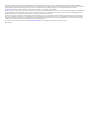 2
2
-
 3
3
-
 4
4
-
 5
5
-
 6
6
-
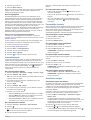 7
7
-
 8
8
-
 9
9
-
 10
10
-
 11
11
-
 12
12
-
 13
13
-
 14
14
-
 15
15
-
 16
16
Garmin Forerunner® 225 Handleiding
- Type
- Handleiding
- Deze handleiding is ook geschikt voor
Gerelateerde papieren
-
Garmin Forerunner® 220 de handleiding
-
Garmin Forerunner® 230 Handleiding
-
Garmin Forerunner® 630 Handleiding
-
Garmin Forerunner® 220 Handleiding
-
Garmin Forerunner 45 de handleiding
-
Garmin Forerunner® 920XT Handleiding
-
Garmin FORERUNNER 245 BK/SLATE de handleiding
-
Garmin Forerunner® 620 Handleiding
-
Garmin FORERUNNER 45 SMALL WHITE Handleiding
-
Garmin Forerunner® 15 Snelstartgids